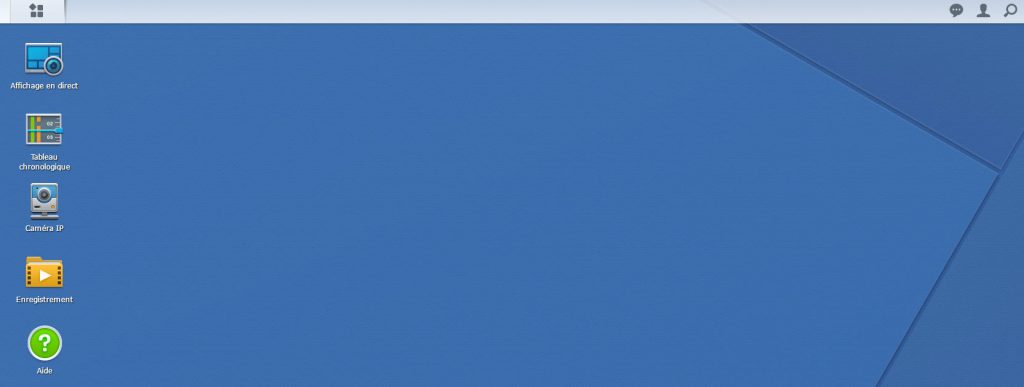Depuis un bout de temps, je voulais surveiller mon habitation, je souhaitais opter pour une caméra de surveillance IP. Afin de coupler avec mon NAS Synology, il me fallait une caméra certifiée Synology ou OnVif.
Avant de rentrer dans le « vif du sujet » (haha) pour la configuration de la caméra avec le Synology, faisons un tour du côté du protocole OnVif.
OnVif, ou Open Network Video Interface Forum, est un protocole de sécurité en matière de matériel IP et très apprécié dans le monde des NAS. Il permet de configurer et de contrôler la caméra IP directement depuis l’interface d’un NAS (comme avec le paquet Surveillance Station de Synology, que nous verrons plus bas). Les NAS Synology, QNAP et ASUSTOR embarquent nativement ce protocole.
Choix de la caméra IP
Je voulais un rapport qualité / prix. Mon choix s’est donc porté sur la marque Dericam, et son modèle P1.
Au niveau des caractéristiques :
- Résolution HD en 720*1280
- Connectique réseau en Ethernet ou Wifi
- Port microSD (max 128 Go)
- Mode Jour/Nuit
- Rotation 350° et inclinaison jusqu’à 120°
Le tout pour 54.99 € ! (lien)
Vous l’aurez compris, cette caméra est idéale pour la surveillance, de jour comme de nuit, dans votre maison, ou dans une pièce telle qu’une chambre d’enfant.
Avantages retenus : rotation ultra silencieuse / connexion WiFi / port micro SD
Inconvénients : traduction de l’application Android ou iOS, perfectible. Après 2 semaines d’utilisation, je n’ai rien retenu de négatif pour le matériel en lui même.
Installation de la caméra
L’installation de la caméra est assez simple. Pas besoin du CD d’installation fourni :
- Branchez la caméra électriquement et en Ethernet sur votre box, le temps que la connexion remonte les informations nécessaires.
- Attendez 5 minutes, le temps pour la caméra de s’initialiser (vous verrez, elle fera quelques tours sur elle même).
Profitez-en pour installer l’application Dericam sur votre smartphone et/ou tablette. Cela reste toujours utile pour visualiser l’image en direct : Téléchargez l’application Dericam sur Android ou iOS.
Une fois l’application lancée, un seul et unique bouton pour ajouter une nouvelle caméra (ou ajouter à l’application une caméra déjà configurée). Les identifiants de connexion à la caméra sont sur la notice papier fournie avec la caméra (par défaut admin / admin). Il vous sera demandé de les changer. À la fin, vous devriez être en mesure de voir l’image que diffuse la caméra. Si vous rencontrez des difficultés, reprenez en détail ce qui est marqué dans la notice papier.
Configuration du NAS Synology avec Surveillance Station
Depuis l’interface principale du DSM, il vous faudra d’abord installer le paquet « Surveillance Station ».
Vous avez rêvé de pouvoir contrôler vos caméras, enregistrer les flux vidéos avec ou sans détection de mouvement, programmer et gérer vos enregistrements, alors Surveillance Station fait le job ! L’interface principale permet en quelques clics de vous rendre soit dans :
- ajout / réglage d’une caméra
- gérer les enregistrements
- gérer les enregistrements avec une vision chronologique (calendrier)
- afficher la ou les caméras, comme dans les salles de gestion de la sécurité (je n’ai plus le terme en tête)
Installation de la caméra depuis Surveillance Station
L’icône « Caméra IP » va nous permettre de configurer la caméra. (À noter, la caméra Dericam a quelques difficultés à s’installer sur le NAS, car par défaut, le NAS la voit, mais les identifiants ne passent pas, soi-disant, un simple bypass réglera le problème)
Étape d’installation :
1. Cliquez sur « Caméra IP », depuis l’interface principale de « Surveillance Station ».
2. Choisissez « Ajouter » puis « Réglages rapides »
3. Avec la loupe dans le champ adresse IP, un scan de votre réseau sera effectué pour trouver la ou les caméras connectées.
4. Renseignez les identifiants (login et mot de passe) > le reste des informations (IP, port, marque, modèle) remonte automatiquement.
5. Cliquez sur « Test de connexion ». Si vous choisissez de prendre une caméra de la marque Dericam, vous aurez un message vous indiquant que les identifiants / mot de passe sont incorrects. Validez sans tenir compte des 2 messages qui suivront.
Voilà, la caméra est installée, il ne reste plus qu’à configurer le centre de contrôle de Surveillance Station afin de gérer au mieux les enregistrements.
Options disponibles
Pour que votre caméra soit gérée comme vous le souhaitez, Surveillance Station met à votre disposition tout un tas de réglages possible :
-
Paramètres du périphérique :
- Format Vidéo : codec à choisir pour l’encodage des enregistrements. Plusieurs choix disponibles afin que tel ou tel lecteur puisse lire votre vidéo.
- Format Audio : idem, codec à choisir, sans grande importance à mes yeux. Ces deux formats rendront la taille de la vidéo plus ou moins grande, suivant vos choix.
- Profile de diffusion : en « Live View », vous choisissez la résolution de la vidéo, la résolution maximum dépendra de ce que peut prendre en charge la caméra.
-
Paramètres d’enregistrement
Vous entez dans le monde de la planification. Pour chaque jour, et par tranche de 30 minutes, vous êtes en mesure de paramétrer la caméra pour qu’elle enregistre dans les cas suivants:
- en continu = prévoir une grande capacité de disque dur
- détection de mouvement = dès qu’un mouvement est détecté, l’enregistrement commence.
- supprimer la possibilité d’enregistrer = pas besoin de faire Secret Story à la maison 🙂
Vous avez la possibilité de choisir la fragmentation de la vidéo afin de ne pas avoir un gros fichier de 10 Go par exemple. Celui-ci peut être scindé en plusieurs parties de X minutes chacune. Les vidéos seront plus faciles à retrouver.
-
Paramètres Live View
Visualiser la vidéo, en direct, depuis chez soi ou à distance avec l’application DS Cam (Android et iOS). Vous avez le choix pour la qualité de la vidéo, suivant l’interface utilisée.
Attention : Google Chrome ne permet plus la visualisation du Live View. Le plug-in utilisé n’étant plus compatible avec le navigateur de Google. Il vous faudra donc changer de navigateur.
Conclusion
Surveillance Station permet de peaufiner votre configuration de système de surveillance. Si votre appareil est compatible NAS ou OnVIf, alors vous pourrez coupler tous vos appareils dans un seul et même endroit, sans avoir à utiliser les applications propriétaires.
Ce que j’aurais aimé voir est un dashboard, avec la possibilité de voir le liveview, paramétrer la planification et avoir les enregistrements. Merci d’avoir lu cet article, n’hésitez pas à partager vos impressions.